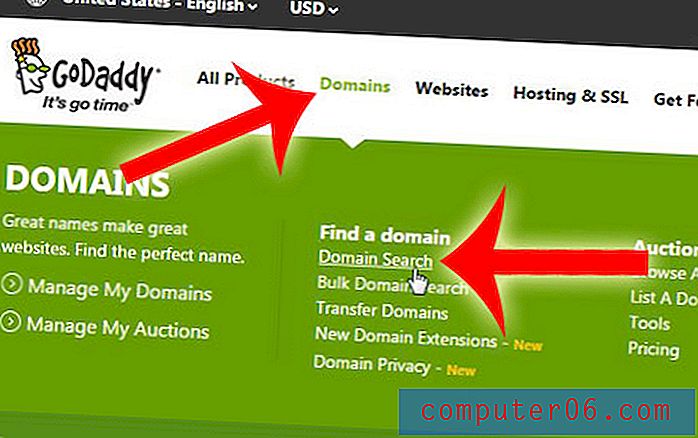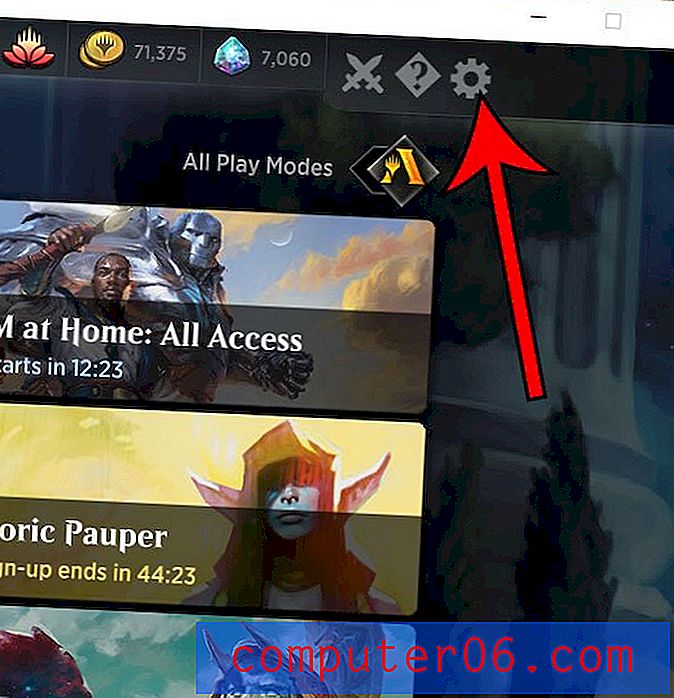Windows 10에서 MOV 파일을 재생하는 방법
요즘에는 스트리밍 엔터테인먼트를 온라인으로 볼 수있는 끝없는 옵션이 있습니다. 여행 중이거나 WiFi가 없을 것으로 예상되는 경우 비디오 파일을 다운로드하여 이동 중에 볼 수 있습니다.
그러나 때로는 문제가 있습니다. 파일을 열고 정착하고 즐길 준비가되어 있습니다. 재생되지 않습니다. .mov 파일이 있으면 파일을 보려면 특정 비디오 플레이어 소프트웨어가 필요하며 Windows 10에 사전 설치되어 있지 않습니다.이 상황을 해결하려면 아래 지침을 따르십시오.
.MOV 파일이란 무엇입니까?
비디오 및 영화는 종종 .mov 형식으로 하드 디스크에 저장됩니다. 파일 이름 다음에 .mov 확장자로이를 인식합니다. 이 형식은 Apple에서 작성했으며 Quicktime 플레이어를 사용하는 경우 Windows 및 Mac과 모두 호환됩니다.
Quicktime 플레이어는 macOS (Mac 미디어 플레이어 리뷰 읽기)와 함께 제공되며 Windows에서 무료로 다운로드 할 수 있습니다. .mov 파일은 Windows에서 Quicktime을 통해 실행할 수 있지만 Windows Media Player (Windows Media Player 버전 12 제외)를 사용하여 실행할 수는 없습니다.
또한 DRM (Digital Rights Management)은 저작권이 있거나 불법 복제 된 콘텐츠를 스트리밍하는 비디오 플레이어에 문제를 일으킬 수 있습니다.
이제 Windows 10에서 .mov 파일을 열거 나 재생하는 세 가지 방법을 보여줍니다.
방법 1 : Quicktime Player 사용
Quicktime Player 다운로드
Windows 사용자는 Apple 사이트에서 온라인으로 Quicktime 플레이어를 다운로드 할 수 있습니다. 그러나 2016 년 현재 Apple은 더 이상 Windows 용 Quicktime을 지원하지 않습니다. 업데이트를받지 않으므로 보안 공격에 취약한 이전 버전을 실행하게됩니다.
1 단계 : 다운로드 버튼을 클릭합니다.

2 단계 : 파일 저장을 클릭합니다.
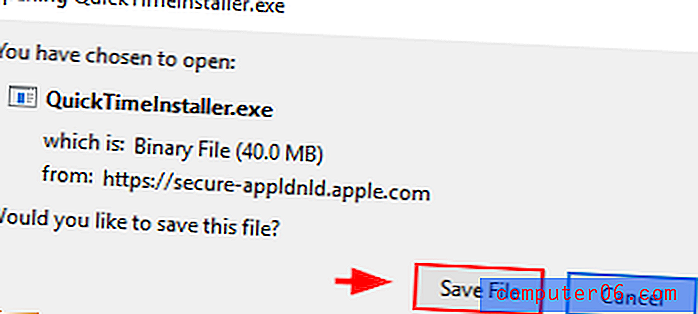
3 단계 : 팝업이 열리면 저장을 클릭합니다.
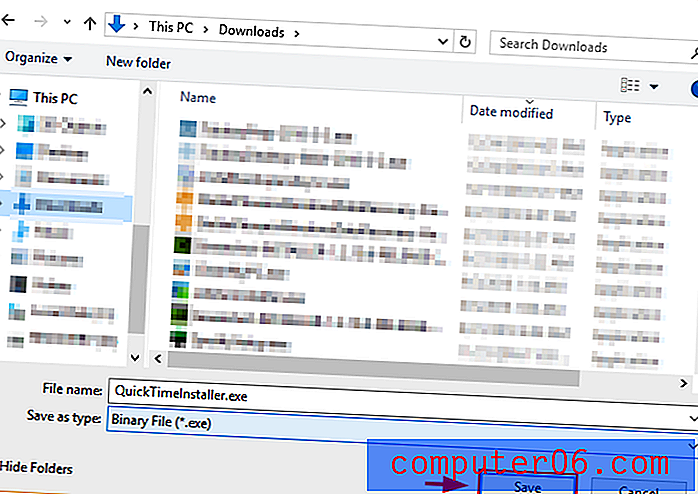
4 단계 : 컴퓨터 또는 브라우저에서 다운로드 폴더를 열고 다운로드 할 파일을 엽니 다.
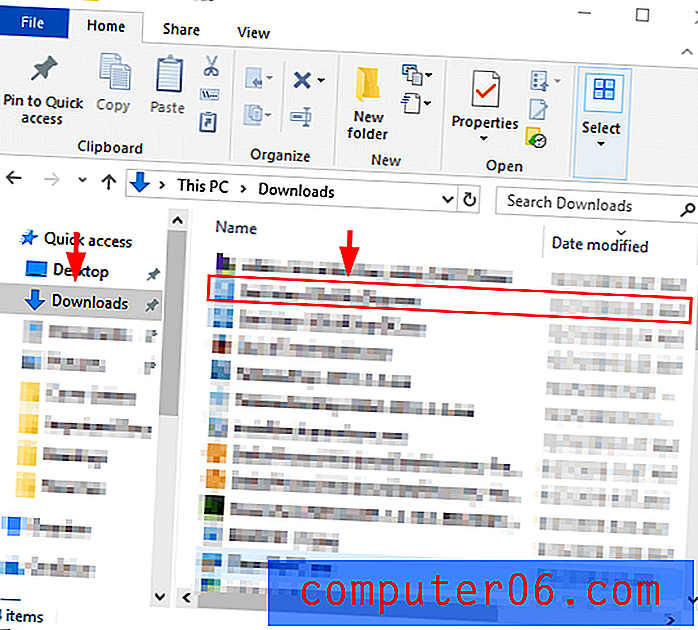

5 단계 : 설치 프로그램이 열리면 다음을 누르 십시오 .
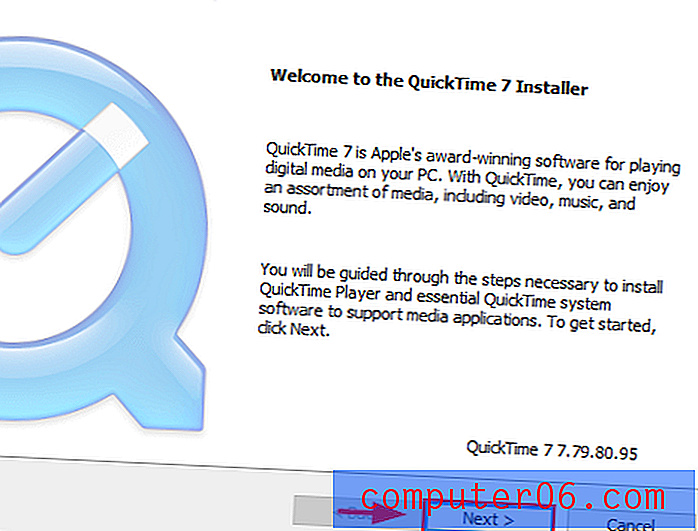
6 단계 : 라이센스 계약에 동의합니다.
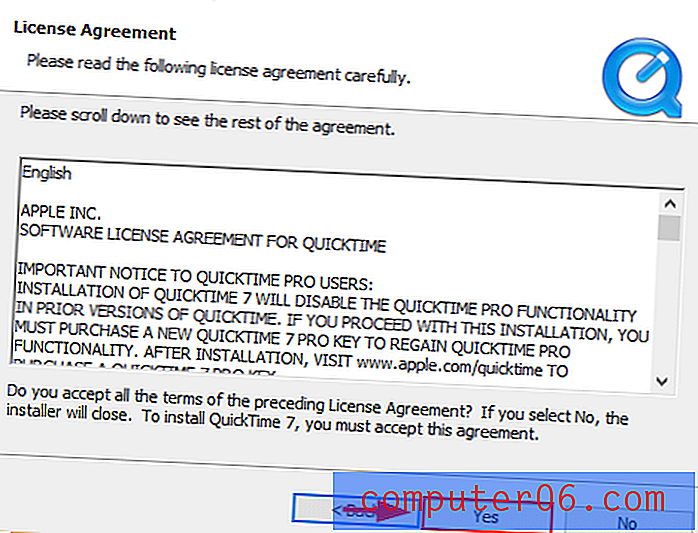
7 단계 : 설치를 클릭하십시오.
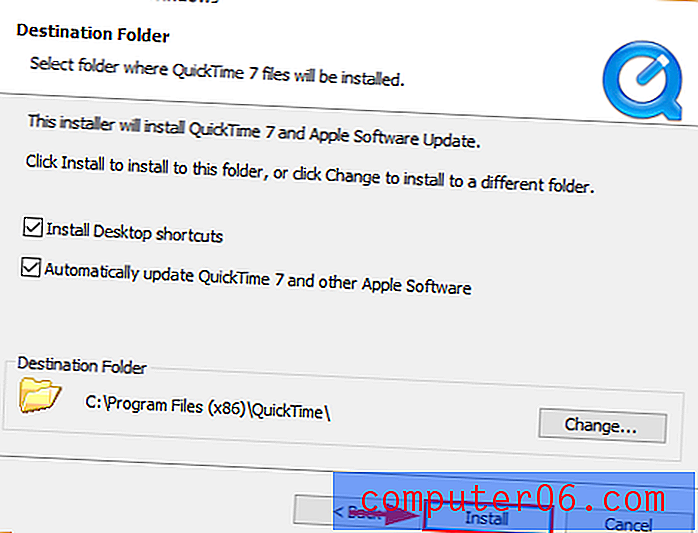
퀵타임 사용
1 단계 : 열려는 파일을 찾습니다. 마우스 오른쪽 단추를 클릭하고 연결 프로그램을 선택하십시오. 그런 다음 QuickTime Player를 선택하십시오. 즐겨!
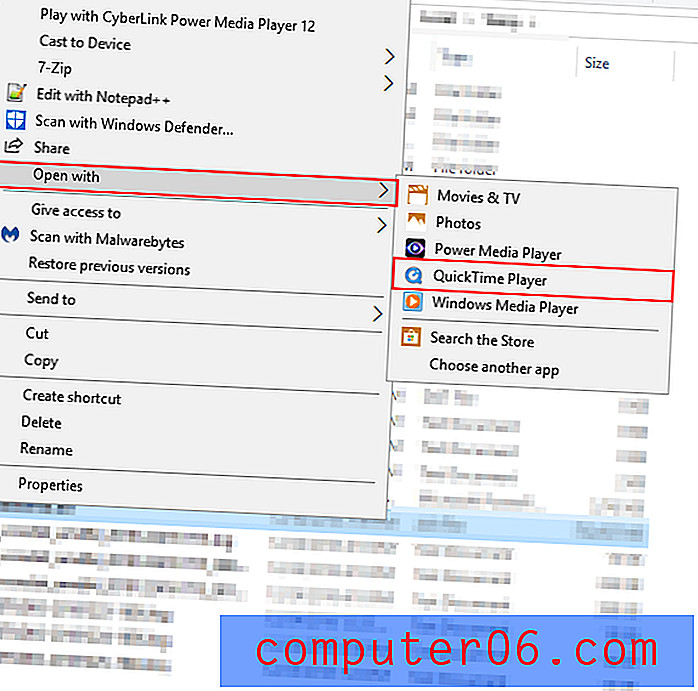
또는 Windows 검색 표시 줄에서 Quicktime Player를 찾으십시오. Quicktime Player 응용 프로그램을 두 번 클릭하십시오.
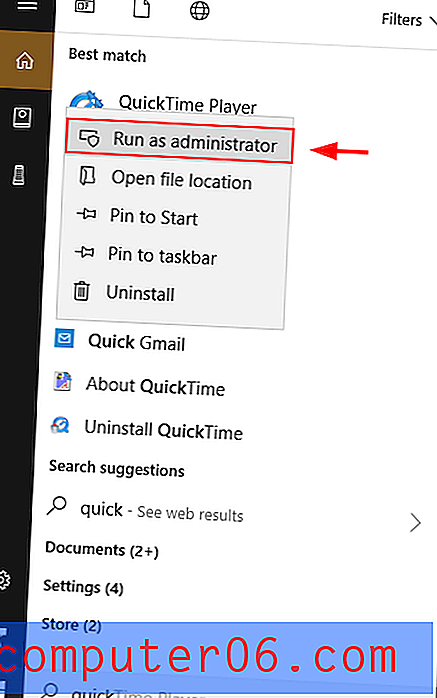
2 단계 : Quicktime이 열리면 파일 을 클릭 한 다음 파일 열기 를 클릭하십시오.
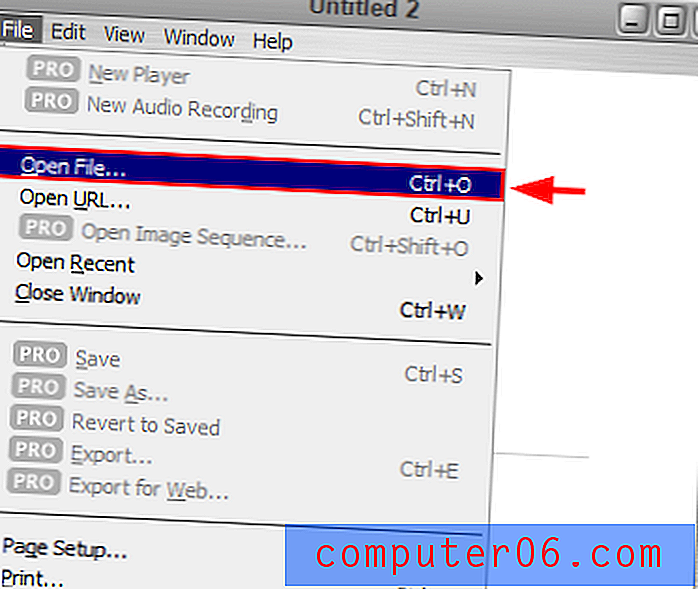
3 단계 : 열려는 파일을 찾은 다음 엽니 다.
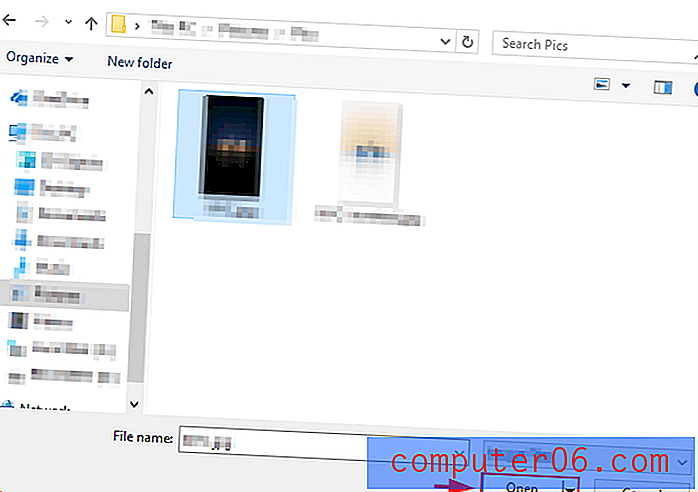
방법 2 : Windows Media를 사용하여 MOV 파일 재생
최신 버전의 Windows Media Player (버전 12)를 사용하면 .mov 파일을 재생할 수 있습니다. Windows Media Player는 Windows PC에 설치되어 제공됩니다.
1 단계 : 앱을 엽니 다. Windows 검색 상자에 "Windows Media Player"를 입력하고 표시되면 엽니 다.
2 단계 : 앱이 열리면 Alt + H를 누릅니다 . 그런 다음 Windows Media Player 정보를 선택하십시오.
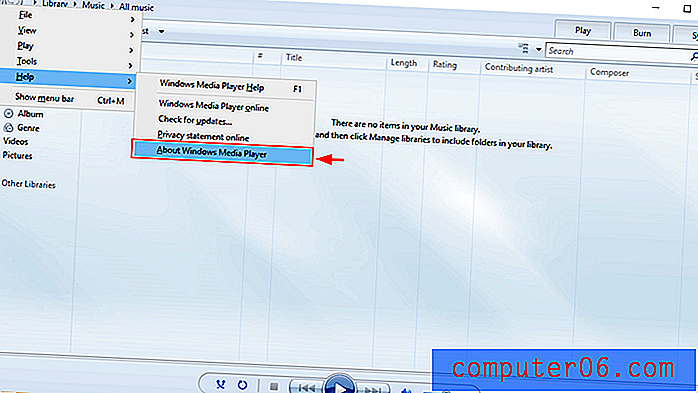
3 단계 : 버전이 12 인 경우 버전 12이며 Windows Media Player를 사용하여 .mov 파일을 재생할 수 있습니다. 그렇지 않으면 MOV 파일을 재생하거나 Windows Media Player를 업데이트하기위한 다른 방법 중 하나를 시도해야합니다.
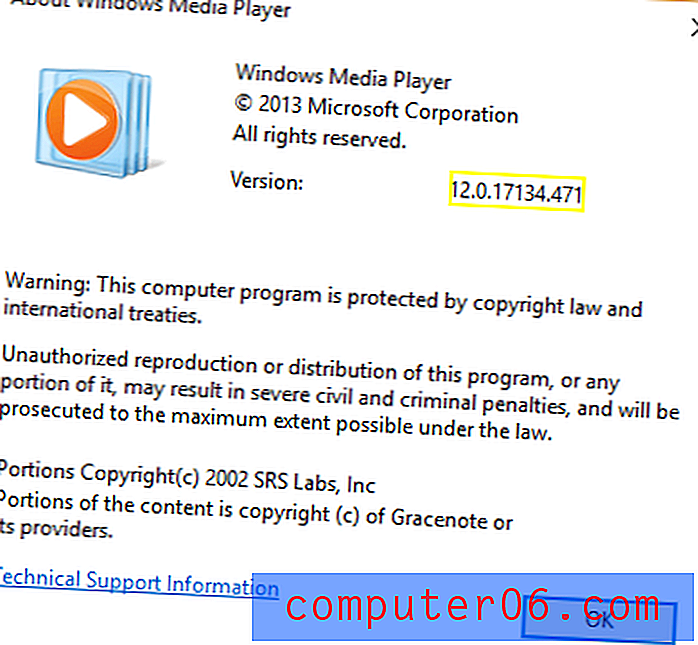
4 단계 : 검색 상자에 Windows Media Player를 입력하여 엽니 다.
5 단계 : 재생하려는 비디오 또는 보려는 사진을 마우스 오른쪽 버튼으로 클릭합니다. 그런 다음 재생을 클릭하십시오.
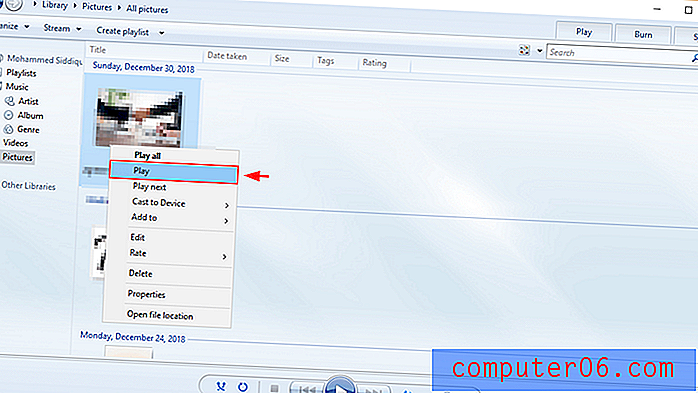
대신 컴퓨터에서 파일을 열 수도 있습니다. 열려는 파일을 마우스 오른쪽 버튼으로 클릭하십시오. 연결 프로그램을 선택하십시오. 그런 다음 Windows Media Player를 클릭하십시오.
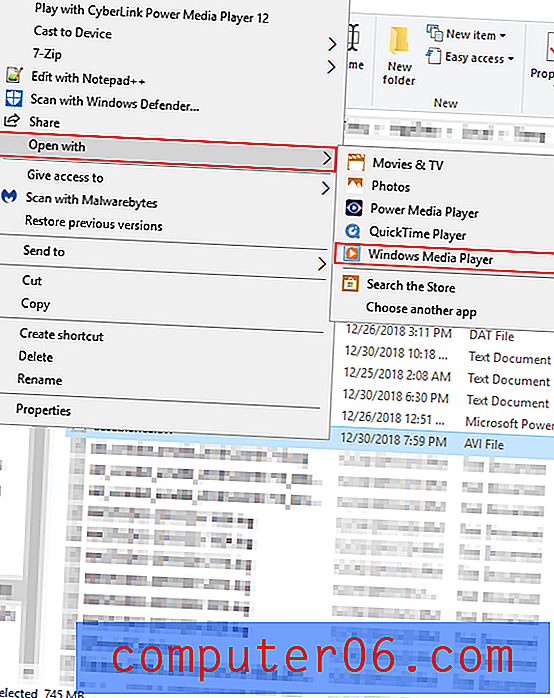
방법 3 : MOV를 다른 파일 형식으로 변환
다른 비디오 플레이어를 사용하여 파일을 열도록 선택할 수도 있습니다. 이렇게하려면 올바른 형식이어야합니다. Wondershare Video Converter 와 같은 변환 프로그램을 사용하여 .mov 파일의 형식을 호환되는 .wav 또는 .mp4 파일로 변경할 수 있습니다 (자세한 내용을 읽어보십시오).
1 단계 : 위의 링크로 이동하십시오. “ Windows 용 무료 사용 ”을 클릭하십시오. 그런 다음 Install을 누르 십시오 .
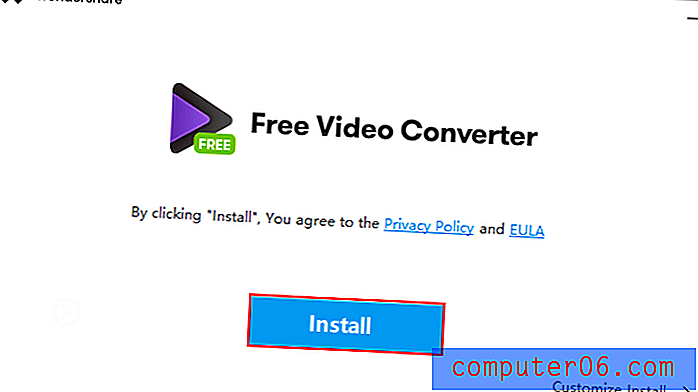
2 단계 : 지금 시작을 누르십시오. 그런 다음 설치 프로세스를 따르십시오.
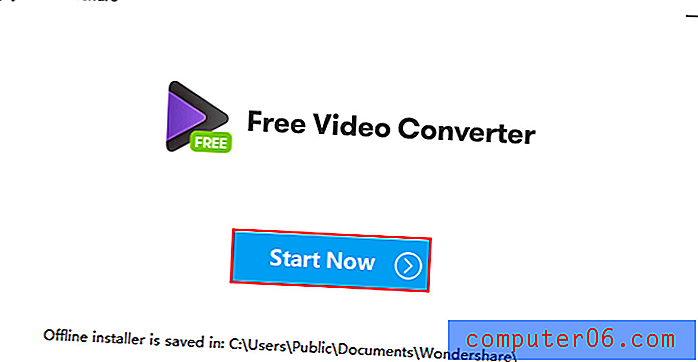
3 단계 : Wondershare가 PC에 설치되어 열리면 왼쪽 상단에서 파일 추가를 클릭합니다. 팝업 Windows 탐색기 창에서 변환하려는 파일을 검색하십시오. 찾았 으면 열기를 선택하십시오.
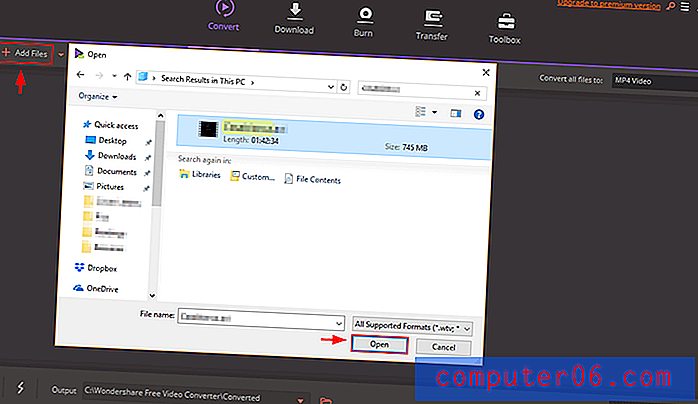
4 단계 : 오른쪽 상단에서 올바른 형식을 선택했는지 확인하십시오. 그런 다음 모두 변환을 클릭 하십시오 .
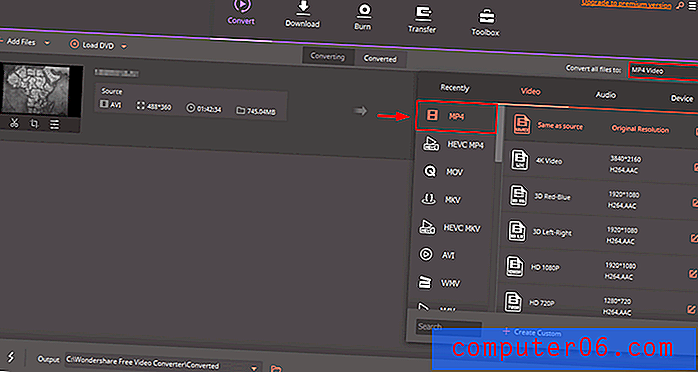
결론
MOV 파일은 범용 형식이 아닙니다. 그러나 요즘 최신 Windows 컴퓨터에는 Windows Media Player 12가 제공되므로 .mov 파일을 볼 수 있습니다. 재생할 수없는 .mov 파일이있는 경우 위의 방법 중 하나를 따라 비디오를 재생할 수 있습니다. 아래에 의견을 남기면 어떤 방법이 도움이되는지 알려주십시오.